11 legjobb alkalmazás az Android-eszköz TV-hez való csatlakoztatásához
a videók megtekintése a telefon kis képernyőjén nem mindig kényelmes. De a technológiák lehetővé teszik számunkra, hogy minden funkciót használjunk. A Modern tévékészülékek lehetővé teszik számunkra, hogy a telefont csatlakoztassuk hozzájuk.
tehát az utazás vagy sorozat kedvenc videóit weblapokról sugározhatja a TV-képernyőre.
ebben a listában megtalálja a legjobb alkalmazásokat az Android-eszköz TV-hez való csatlakoztatásához. Élvezze kedvenc videóit a nagy képernyőn.
- Video & TV Cast
- AirPlay Androidhoz& képernyő-tükrözés TV
- vezeték nélküli TV-csatlakozó
- Mobil TV/PC képernyőtükrözés/Megosztás
- All Share Cast for Smart TV App
- képernyőtükrözés: csatlakoztassa a mobilt a TV-hez
- TV-csatlakozó
- képernyőtükrözés TV-vel: mobil képernyőről TV-re
- Miracast Android-tv-hez: Wifi Kijelző
- TV Smart View: All Share Video & TV cast
- telefon Csatlakozás a tv-hez
Video & TV Cast
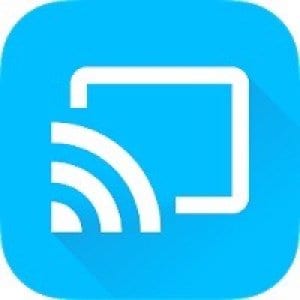 a Video & TV Cast alkalmazás képes sugározni a telefon képernyőjét a TV-re.
a Video & TV Cast alkalmazás képes sugározni a telefon képernyőjét a TV-re.
weboldalak, filmek és kedvenc műsorok megtekintése. Ez az alkalmazás nagyon könnyen használható. De ehhez a TV-nek rendelkeznie kell az összes szükséges funkcióval is.
most nem kell sok idegesítő vezetéket használni. A csatlakozáshoz írja be a telefon IP-címét a TV-rendszerbe. Ezután megjelenik egy csatlakozási kérelem a képernyőn, amelyet meg kell erősítenie.
nyisson meg bármilyen weboldalt a telefonján. Itt engedélyezheti a megtekinteni kívánt tartalmat.
a megfelelő eszköz megtalálásához nyisson meg egy speciális fület az alkalmazásban videó & TV Cast. Itt láthatja az összes rendelkezésre álló eszközt. Például egy TV és egy számítógép.
Ezután válassza ki a kívánt eszközt, majd szinkronizálja. Az app Video & TV Cast emlékezni fog a kiválasztott eszközre. Ez megtakarítja az összes szükséges adat bevitelének problémáját, amikor újra csatlakozik.


ez az ingyenes alkalmazás világos felülettel és gazdag funkcionalitással rendelkezik. Korlátozások nélkül működik, és nincs bosszantó reklámja. Különben is, hogy használja az összes funkcióját az alkalmazás Video & TV Cast nem kell, hogy bármilyen beépített vásárlások.

Ön is kedvelheti: 15 legjobb univerzális távoli alkalmazás Androidhoz& iOS
vissza a menühöz
AirPlay Androidhoz& képernyő-tükrözés TV
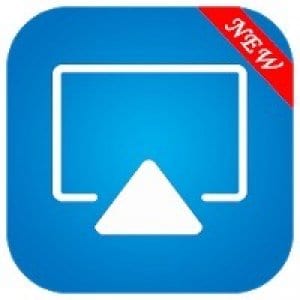 az AirPlay for Android & képernyő-tükrözés TV alkalmazással csatlakoztathatja mobileszközét a TV-hez.
az AirPlay for Android & képernyő-tükrözés TV alkalmazással csatlakoztathatja mobileszközét a TV-hez.
a kapcsolat vezeték nélküli hálózaton keresztül történik. Ezért meg kell győződnie arról, hogy a TV támogatja ezeket a funkciókat. Tekintse meg fényképeit és videóit a TV-n. Megjeleníti a telefonon végzett összes műveletet.
tehát megnyithatja mobileszköz-galériáját, és bármilyen tartalmat megtekinthet. Megnyithat egy weboldalt, és megkeresheti a megtekinteni kívánt filmet vagy TV-sorozatot. Kapcsolja be a telefont, és élvezze a TV-n való megtekintését.
az App AirPlay for Android & képernyő Mirorring TV is van egy beépített távirányító, hogy tudod használni, hogy ellenőrizzék a TV.
a rendelkezésre álló eszközt ebben az alkalmazásban automatikusan keresi. Nyissa meg az alkalmazást AirPlay for Android & képernyő tükrözés TV és indítsa el a rendelkezésre álló eszközök keresését. A képernyőn megjelenik az összes csatlakoztatható eszköz listája.
itt kell kiválasztania a TV-t. Az alkalmazás AirPlay for Android & Screen Mirorring TV is lehetővé teszi, hogy patak a telefon képernyőjén a számítógépek. Amikor először csatlakozik a TV-hez, az alkalmazás emlékezni fog az összes adatra.


amikor újra csatlakozik, nem kell mindent újra megtennie. Az AirPlay for Android & Képernyőtükröző TV alkalmazás automatikusan szinkronizálja a telefont és a TV-t.

vissza a menühöz
vezeték nélküli TV-csatlakozó
 a vezeték nélküli TV-csatlakozó alkalmazás lehetővé teszi a kép továbbítását a telefon képernyőjéről a TV-készülékre.
a vezeték nélküli TV-csatlakozó alkalmazás lehetővé teszi a kép továbbítását a telefon képernyőjéről a TV-készülékre.
így megnézheti kedvenc videóit, filmjeit és műsorait a nagy képernyőn. Ne felejtse el, hogy a tévének támogatnia kell a csatlakoztatáshoz szükséges összes funkciót.
ahhoz, hogy telefonján keresztül csatlakozzon a TV-készülékhez, engedélyeznie kell a Wi-Fi funkciót a mobileszközön.
ehhez lépjen a “vezeték nélküli hálózatok” menüpontra, és itt aktiválja a Wi-Fi funkciót. Ezt úgy teheti meg, hogy egyszer rákattint erre a fülre, vagy használja az OK gombot.
ezután lépjen a “nagy képernyő”főmenüjébe. Érintse meg a” Home ” gombot. Ezután válassza ki a megfelelő kapcsolatot a beállításokban.
ezután a főmenüből válassza a “Hálózat” fület, majd a “Wi-Fi” elemet. Állítsa ezt “Be” állásba, és várja meg, amíg a TV észleli a telefont.
mobileszközén válasszon ki egy hozzáférési pontot az “elérhető kapcsolatok listájából”. Szükség esetén adja meg a szükséges hitelesítési adatokat.


a telefon képének megnyitásához a TV-n keresse meg a szükséges fájlt a telefon galériájában. Kattintson a” Megosztás ” gombra, majd válassza ki a TV nevét a helyi menüből.

vissza a menühöz
Mobil TV/PC képernyőtükrözés/Megosztás
 a mobil TV/PC képernyőtükrözés/megosztás alkalmazás lehetővé teszi a telefon és a TV szinkronizálását különböző videók megtekintéséhez.
a mobil TV/PC képernyőtükrözés/megosztás alkalmazás lehetővé teszi a telefon és a TV szinkronizálását különböző videók megtekintéséhez.
más tartalmakat is megtekinthet, sőt videókat is bekapcsolhat a weboldalakon. Most mindezt vezeték nélkül végezheti el a bosszantó vezetékek használata nélkül.
használja a készülékek legújabb technológiáját a kényelmes használat érdekében. Élvezze kedvenc filmjeit és műsorait a nagy képernyőn.
az alkalmazás Mobil TV/PC képernyő tükrözés/Megosztás továbbítja a videót a TV képernyőjén kiváló minőségű. A lejátszást közvetlenül a mobil eszköz képernyőjén vezérelheti.
az elérhető eszközök kereséséhez nyissa meg az alkalmazás “Keresés” lapját. Itt kattintson a” Start ” gombra. Az alkalmazás Mobil TV / PC képernyő tükrözés / Megosztás elkezdi keresni a rendelkezésre álló eszközök a közelben.
amikor a keresés befejeződött, megjelenik az elérhető eszközök listája a képernyőn. Ebből a listából keresse meg a TV nevét, és csatlakozzon hozzá. Kész! Most bekapcsolhat bármilyen videót a telefonján, és az alkalmazás sugározza azt a TV-képernyőre.
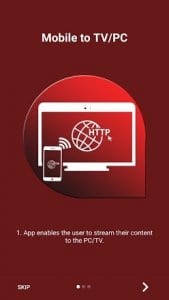
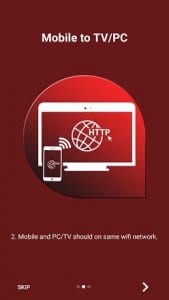
Ön is használja az alkalmazást Mobil TV/PC képernyő tükrözés/megosztás, mint egy távirányító. Azt is szinkronizálni kell a TV-vel. Nyissa meg a” távoli ” fület, váltson csatornákat, változtassa meg a hangerőt és használjon más hasznos funkciókat.

vissza a menühöz
 az All Share Cast for Smart TV alkalmazás lehetővé teszi a telefon csatlakoztatását a TV-hez.
az All Share Cast for Smart TV alkalmazás lehetővé teszi a telefon csatlakoztatását a TV-hez.
a nagy képernyőn megtekintheti az internetről származó videókat. Egyszerűen nyisson meg egy böngészőt a telefonján, és válasszon ki egy filmet vagy műsort. A telefon galériájában bármilyen videót bekapcsolhat.
az alkalmazás All Share Cast for Smart TV nagyon könnyen használható. Kattintson a Keresés fülre a TV megkereséséhez. Ezután válassza ki a kívánt eszközt. Amikor újra csatlakozol, nem kell ezeket a dolgokat megtenned.
az alkalmazás emlékezni fog a TV-re, és automatikusan csatlakozik hozzá. Azt is engedélyezheti, hogy a TV-képernyő megismétlődjön a készüléken. Ez akkor hasznos, ha videókat szeretne nézni a galériából.
ez az alkalmazás lehetővé teszi, hogy a telefont távirányítóvá alakítsa. Kiválasztja a műveletgombok legmegfelelőbb helyét. Egyszerűen helyezze 4 ujját a panelre az Ön számára legtermészetesebb módon.
az All Share Cast for Smart TV alkalmazás virtuális kulcsokat hoz létre ezekben a beállítási pontokban.
a helyi hálózatot használják a munkához, ami tagadhatatlan előnye ennek az alkalmazásnak. Lehetővé teszi a csatornák közötti szabad váltást különböző módon.


gyönyörű vizuális ikonok vannak bizonyos programok emblémáival. A csatornák könnyen rendezhetők és hozzáadhatók a kedvencekhez.

vissza a menühöz
képernyőtükrözés: csatlakoztassa a mobilt a TV-hez
 ingyenes képernyőtükrözés: csatlakoztassa a mobilt a TV-hez alkalmazást a telefon képernyőjének a TV-hez történő sugárzásához.
ingyenes képernyőtükrözés: csatlakoztassa a mobilt a TV-hez alkalmazást a telefon képernyőjének a TV-hez történő sugárzásához.
ez egy egyszerű alkalmazás, amely lehetővé teszi a képernyő megosztását más, ugyanahhoz a wifi hálózathoz csatlakoztatott eszközökkel. Létrehozhatunk egy hozzáférési pontot, vagy csatlakoztathatjuk a TV-készüléket és a telefont ugyanahhoz a hálózathoz speciális eszközök segítségével.
először telepítse az alkalmazást képernyő tükrözés: csatlakoztassa a mobilt a telefon TV-jéhez. Ezután indítsa el a programot az okostelefon főmenüjéből, majd nyomja meg a “Start” gombot.
a megerősítő ablakban nyomja meg a “Start now” gombot a munkamenet megkezdésének megerősítéséhez. Jelölje be a” Ne jelenjen meg újra ” négyzetet, hogy elkerülje ezt az üzenetet minden alkalommal.
most már csak annyit kell tennie, hogy megnyit minden böngészőt, és adja meg a linket, hogy az alkalmazás képernyő tükrözés: csatlakoztassa a mobilt a TV kijelzőihez. A linket teljes egészében be kell írni. Miután megnyomta az Enter billentyűt, a készülék képernyője megjelenik a TV-n.
az egyszerűség ellenére az alkalmazásnak több beállítása van. Nem állíthatja be a képernyő minőségét vagy helyzetét. De a sugárzást jelszóval védheti. Ehhez nyomja meg a Speciális gombot, majd válassza a “Beállítások”lehetőséget. Jelölje be a” szükséges jelszó a screencast megtekintéséhez ” négyzetet.


a jelszó automatikusan létrejön. Most, hogy a böngészőn keresztül hozzáférjen az adáshoz, be kell írnia. Csak akkor látja telefonját a TV képernyőjén.

vissza a menühöz
TV-csatlakozó
 A TV-csatlakozó alkalmazással szinkronizálhatja telefonját és TV-készülékét. A nagy képernyőn bármilyen médiatartalmat megnézhet a telefonján.
A TV-csatlakozó alkalmazással szinkronizálhatja telefonját és TV-készülékét. A nagy képernyőn bármilyen médiatartalmat megnézhet a telefonján.
ehhez le kell töltenie és futtatnia kell ezt az alkalmazást. Az alkalmazás első indításakor TV csatlakozó, látni fogja az összes szükséges utasítást a kezdőképernyőn.
ezen információk megtekintése után elérheti a “Start” gombot. Ha rákattint, elindul a közeli eszközök keresésének folyamata.
amikor a keresés befejeződött, az alkalmazás megmutatja az elérhető eszközök listáját. Itt ki kell választania a TV-t. A kapcsolat a vezeték nélküli hálózaton keresztül történik.
ez segít megszabadulni a felesleges vezetékektől és egyéb eszközöktől. Ne felejtsd el, de, hogy a TV-nek rendelkeznie kell a szükséges funkciókkal és beállításokkal. A tartalom megtekintésekor közvetlenül az alkalmazásban vezérelheti TV csatlakozó.
változtassa meg a hangerőt, állítsa le és kapcsolja be a videót. Itt azt csinálsz, amit akarsz. Ez egy ingyenes alkalmazás is, amely segít a TV távirányítójának cseréjében. Ehhez nyissa meg a megfelelő fület az alkalmazás belsejében TV csatlakozó.


itt közvetlenül a telefonon válthat csatornákat. Ez a lap a megtekinthető csatornák listáját is tartalmazza.

vissza a menühöz
képernyőtükrözés TV-vel: mobil képernyőről TV-re
 képernyőtükrözés TV-vel: a mobil képernyőről TV-re az egyik legjobb alkalmazás a telefon és a TV csatlakoztatásához.
képernyőtükrözés TV-vel: a mobil képernyőről TV-re az egyik legjobb alkalmazás a telefon és a TV csatlakoztatásához.
lehetővé teszi a kép streamelését a telefon képernyőjéről a TV képernyőjére. Ez akkor hasznos, ha videókat szeretne nézni a mobil eszköz galériájából a nagy képernyőn.
ez az alkalmazás nagyon egyszerű és könnyen használható. Vezeték nélkül csatlakozik. Ez a folyamat az alkalmazás főképernyőjén zajlik képernyő tükrözés TV-vel: mobil képernyő a TV-hez.
kattintson a “Start” gombra, és indítsa el a keresési folyamatot. Látni fogja az összes rendelkezésre álló eszközt a környéken. Itt ki kell választania a TV-t.
ezután a rendszer kéri a TV képernyőjének megerősítését. Fogadja el ezt a kérést. Ez csatlakoztatja az eszközöket. Ne felejtsd el, hogy a TV-nek modernnek és funkciógazdag kell lennie.


azt is játszani a nagy képernyőn. A vezérlés a telefonon is megmarad. De a TV-képernyőn megtekintheti az összes műveletet.

lehet, hogy tetszik: Legjobb képernyőtükrözési alkalmazások
vissza a menühöz
Miracast Android-tv-hez: Wifi Kijelző
 nézze meg kedvenc videóit és filmjeit telefonjáról a nagy képernyőn a Miracast Android-tv-hez: Wifi Kijelző alkalmazás.
nézze meg kedvenc videóit és filmjeit telefonjáról a nagy képernyőn a Miracast Android-tv-hez: Wifi Kijelző alkalmazás.
egyszerűen és pontosan továbbítja a telefon képernyőjét a TV-hez. Más hasonló alkalmazásokhoz hasonlóan vezeték nélkül csatlakozik.
ehhez indítsa el a keresést az alkalmazáson belül Miracast for Android to tv: Wifi Kijelző. A TV-nek rendelkeznie kell a szükséges funkciókkal. Ezután válassza ki a TV-t a megjelenő listában.
kapcsolat jelenik meg az eszközök között. Az alkalmazás emlékezni fog az eszközökre. Ez segít automatikusan csatlakoztatni a telefont a TV-hez, amikor újra megpróbálja. Nem kell újra beírnia az összes adatot, és megismételnie a folyamatokat.
a Miracast alkalmazás Android-tv-hez: a Wifi Kijelző kiváló minőségű képet sugároz. Megnézheti kedvenc filmjeit és műsorait. Nyisson meg egy böngészőt a telefonján, és engedélyezze a kívánt tartalmat. Az alkalmazás elküldi a képet a TV-képernyőre.


használhatja a Miracast for Android to tv alkalmazást is: Wifi Kijelző távirányítóként a TV-hez. Váltson csatornákat, változtassa meg a hangerőt, sőt a fényerőt is. Ezzel az alkalmazással könnyedén beállíthat egy képmegjelenítést a TV-n.

vissza a menühöz
 a TV Smart View: All Share Video & TV cast alkalmazás lehetővé teszi bármilyen tartalom streamelését az okostelefonról a TV-re.
a TV Smart View: All Share Video & TV cast alkalmazás lehetővé teszi bármilyen tartalom streamelését az okostelefonról a TV-re.
az alkalmazás teljesen ingyenes, és számos eszközt támogat. De kérjük, vegye figyelembe, hogy a TV-nek is támogatnia kell ezt a funkciót.
ez egy új alkalmazás, amely olyan TV-hez csatlakozik, amely ugyanazon a Wi-Fi hálózaton van, mint az okostelefon. Ez lehetővé teszi bármilyen tartalom streamelését okostelefonjáról a tévére.
ez az alkalmazás támogatja a fényképek, videók és zene streamingjét. Ami az online forrásokat illeti, a lista itt nem olyan nagy, de elég is. Google+, Instagram,Dropbox, Google Drive és médiaszerverek, amelyeket Ön konfigurált.
az eszközök szinkronizálása nagyon egyszerű. Ez a folyamat az alkalmazás Speciális lapján indítható TV Smart View: All Share Video & TV cast. Ezután válassza ki a TV-t a megjelenő listából. Erősítse meg a kapcsolatot, és élvezze a videók vagy a kedvenc filmek megtekintését.


ha nagy képernyőn szeretne fényképeket nézni, akkor a TV Smart View: All Share Video & TV cast az, amire szüksége van. Plusz, az alkalmazás ingyenes. Korlátozás nélkül működik, és nem igényel beépített vásárlást. Emellett nincs beépített reklám, ami annyira bosszantó a felhasználók számára.

vissza a menühöz
telefon Csatlakozás a tv-hez
 a telefon Csatlakozás a tv-hez alkalmazás lehetővé teszi a telefon és a TV csatlakoztatását a nagy képernyőn megjelenő tartalmak megtekintéséhez.
a telefon Csatlakozás a tv-hez alkalmazás lehetővé teszi a telefon és a TV csatlakoztatását a nagy képernyőn megjelenő tartalmak megtekintéséhez.
a szinkronizálás nagyon egyszerű és gyors. A folyamat végrehajtásához eszközkeresést kell futtatnia. Amikor a keresés befejeződött, megjelenik egy lista, ahol ki kell választania a tévét.
az app Phone Connect to tv emlékezni fog rá, és nem kell adatokat csatlakoztatni, amikor megpróbálja újra.
az alkalmazás felülete tiszta minimalizmus, semmi felesleges. Győződjön meg arról, hogy a TV be van kapcsolva és működik, és minden eszköz ugyanazon a hálózaton van.
a vevő kiválasztásával egyetlen kattintással Bármilyen elérhető tartalmat továbbíthat a TV-készülékre.
a Phone Connect to tv alkalmazás felismeri és kategorizálja a telefonon rögzített képeket, klipeket és zeneszámokat. A lejátszás során nincs különösebb késleltetés.
meg kell jegyezni, hogy ez az alkalmazás lehetővé teszi a folyamat vezérlését az értesítési panelen. A sugárzott videók esetében egy előugró blokkot jelenít meg vezérlőkkel.


ez az ingyenes alkalmazás korlátozások nélkül működik. Azt is lehetővé teszi, hogy kedvenc videóit a nagy képernyőn nézze meg. Nem kell, hogy bármilyen beépített vásárlások. Emellett itt nincs bosszantó reklám.

még ez is tetszhet: 20 ingyenes képernyőmegosztó alkalmazás Androidra & iOS
címkék: Android Alkalmazások